|
Picture to EXE-[설치][Full Screen Slide][만들기]
1. 2.zip 다운
2. 6.zip 다운
★ Picture to EXE 프로그램 설치하기 -[Picture to EXE 폴더]를 만들어 그곳에 저장
1. 2.zip 다운 2. 6.zip 다운 -2개의 zip파일을 (다운 받는다)
 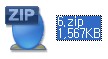 다운 받아 생성된 2개의[zip]파일(압축풀기)- 다운 받아 생성된 2개의[zip]파일(압축풀기)-
---------------------------------------------------------------------
[Picture to EXE 폴더]에 저장-폴더를 열어 보면 10개의 파일이(생성)되여 있음
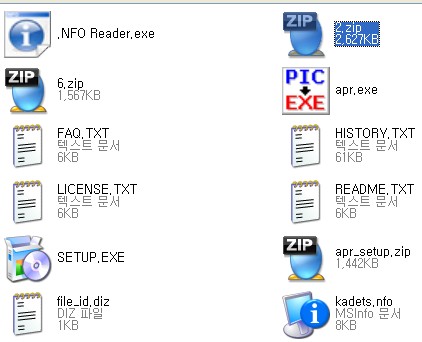
---------------------------------------------------------------------
위 생성된 아이콘중 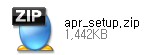 새로 생성된 [apr_setup.zip]를 다시(푼다) 새로 생성된 [apr_setup.zip]를 다시(푼다)
----------------------------------------------------------------------
그러면  파일{모습}이 파일{모습}이  파일{모습}로 변경된 것을 볼 수 있다 파일{모습}로 변경된 것을 볼 수 있다
---------------------------------------------------------------------
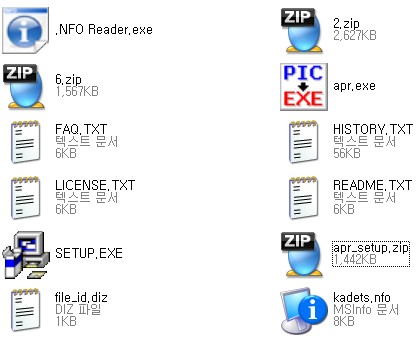
---------------------------------------------------------------------
새로 생성된  파일로(설치)한다 파일로(설치)한다
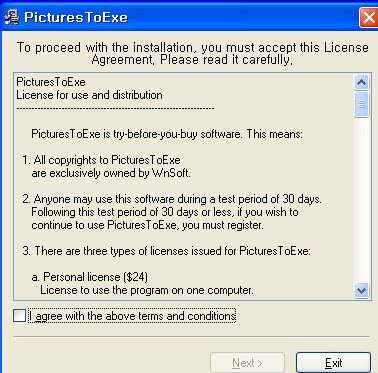
□ I agree with the above tems and conditions (체크)하고
[Next](누름)
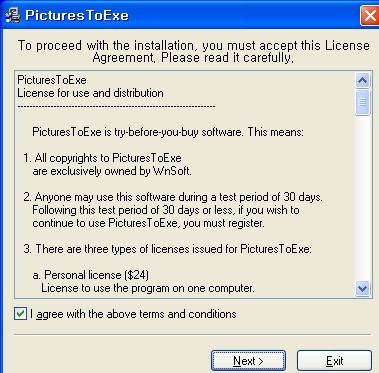
[Next](누름)
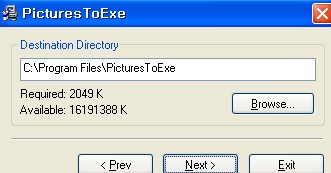
[Start](누름)
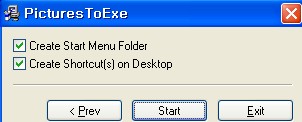
[continue](누름)
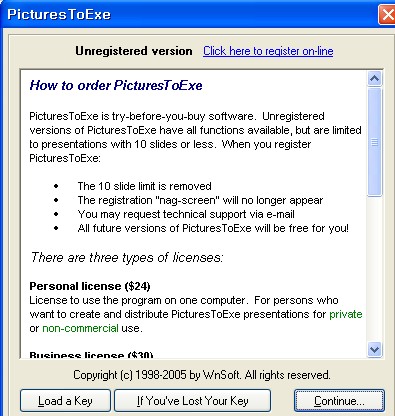
[OK](누름)
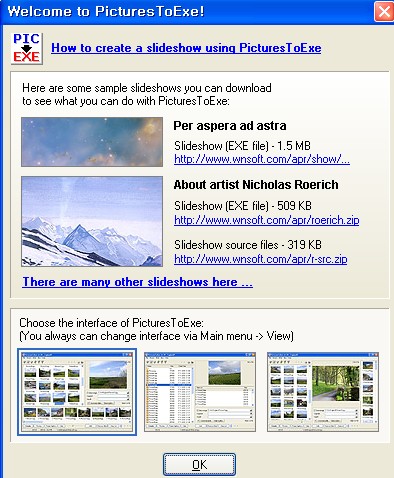
바탕화면을 보면=  아이콘이[생성]되여 있음=이 아이콘은[삭제]한다 아이콘이[생성]되여 있음=이 아이콘은[삭제]한다
위 아이콘은 등록을 하여야 사용할 수 있는 평가판이다[즉 구입을 하여야 한다는 결론이다]
★ 저장한 [Picture to EXE 폴더]를 보면 아래 [PIC_EXE apr]아이콘이 있다
이 아이콘을 [복사]하여 바탕화면에 [붙여넣고]위 편가판 아이콘은[삭제]한다
 이 아이콘을 [복사]-바탕화면에 [붙여넣는다 이 아이콘을 [복사]-바탕화면에 [붙여넣는다 
이상 설치하기가 끝났습니다.
---------------------------------------------------------------------
★ 이제부터는 사용하기로 들어 가겠습니다
 -바탕화면[PIC_EXE apr](더블클릭)(실행)=아래 경고 메시지-[확인](누름) -바탕화면[PIC_EXE apr](더블클릭)(실행)=아래 경고 메시지-[확인](누름)
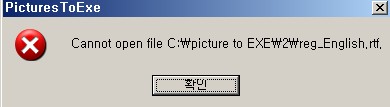
[OK](누름)
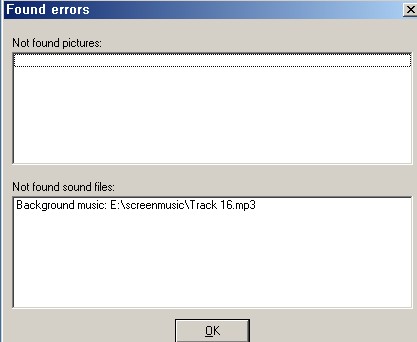
[File]-[New]-파일이름(입력)-[OK](누름)
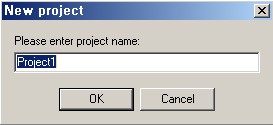
[OK](누름)
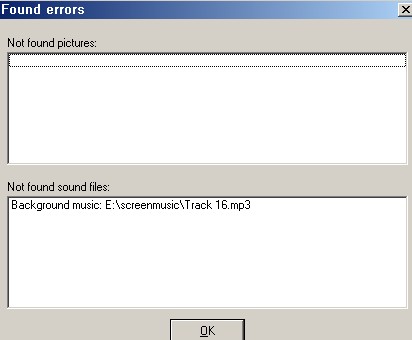
아래 프로그램(열림)-그림 저장된 [폴더][파일](선택)-그림(삽입하기)
그림 크기 매수(관계없음)-사이즈=640X480도 좋고,
Full Screen에 이용하려면 1600X1200 정도가 무난하다.
삽입 매수는 얼마든지 구애받지 않음
그림이 저장된 [C&D드라이브]-[폴더](더블클릭)
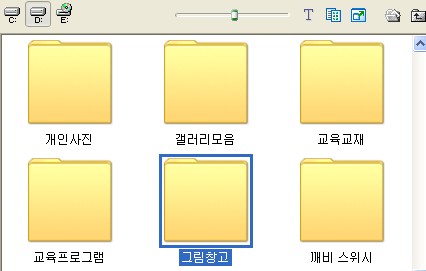
작품에 사용할 [이미지폴더](더블클릭)=그림 불러넣고-편집할[그림](더블클릭)하면=아래 작업창에(들어간다)
또는 편집할 그림을(선택)-하단[Add](클릭)=선택한 그림이 모두 아래 작업창에 함께 들어간다,
작업창의 그림을 삭제하려면-삭제하려는 그림(선택)-하단[Remove](클릭)=샂제된다
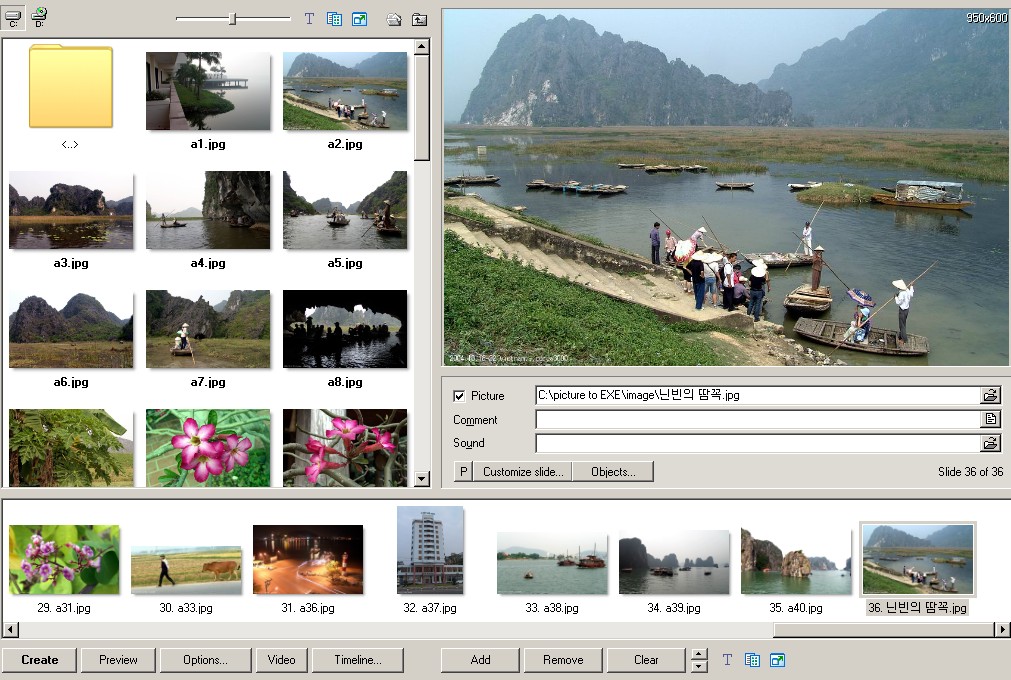
메뉴-[Project]-[Project options]&하단[Options](클릭)=[Project options]창
이 창에서 모든 환경설정 작업을 한다,
[Main]탭-◎ Create EXE file[exe](체크)
For multiple slides-◎ Repeat slides(체크)
□ Automatic show next slide after(체크)
[4]sec and[0] milliseconds
위와 같이(설정)한다
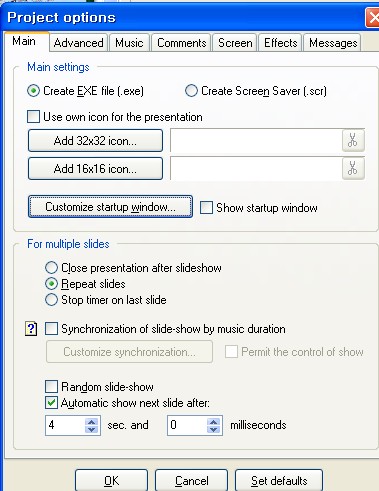
[Advanced]탭(느름)-
□ Show navigation bar-우측[Customize navigation bar](누름)
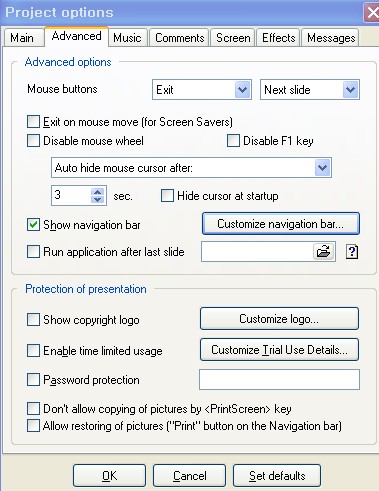
Selected buttons-사용할 버튼 종류(선택)-Position-버튼의 위치(설정)-[OK](누름)
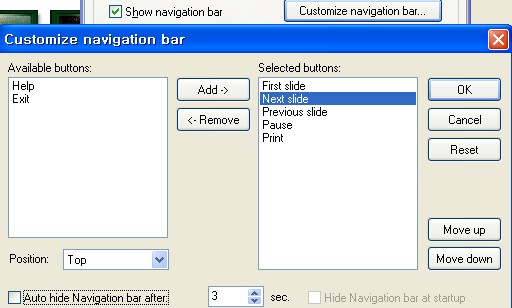
하단-□ Allow restoring of pictures(체크)
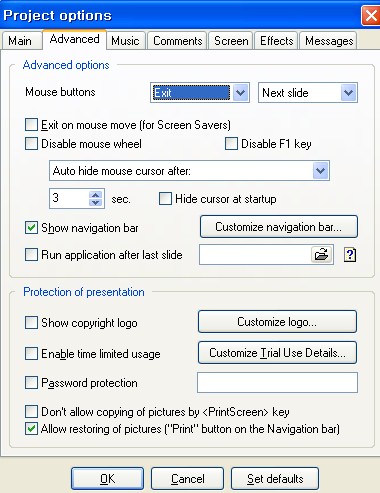
[Music]탭(선택)-
□ Play background music](체크)
[Add](클릭)-삽입할 음악 파일(선택)-[열기](누름)
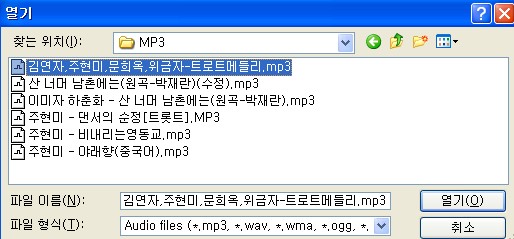
하단-□ Repeat music after playing(체크)
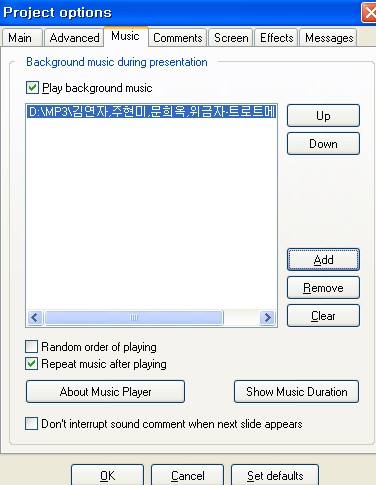
[Comments]탭(누름)=글 쓰기-글씨체 크기 색 그림자 등(설정)
 (클릭) (클릭)
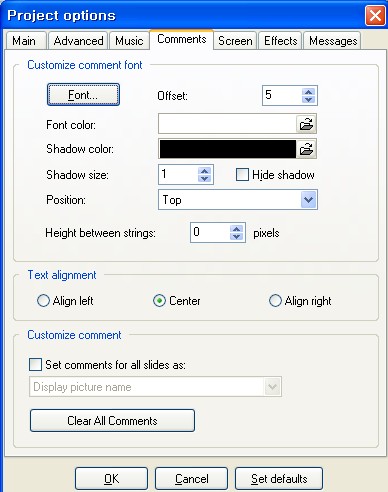
[글꼴]-[크기 스타일]-[크기]-하단 스클립트[한글 ▼](선택)-[확인](누름)
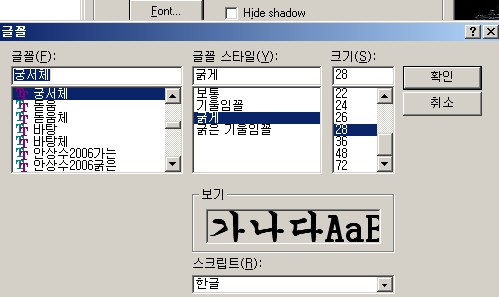
* Font color~shadow color(마음데로-선택)
* shadow size-2]정도(설정)
* Position-[Top]
* Text aligment-[center]
위와 같이 환경설정을 끝내고 글(입력)-글(입력 방법)-아래 다음 설명 참조
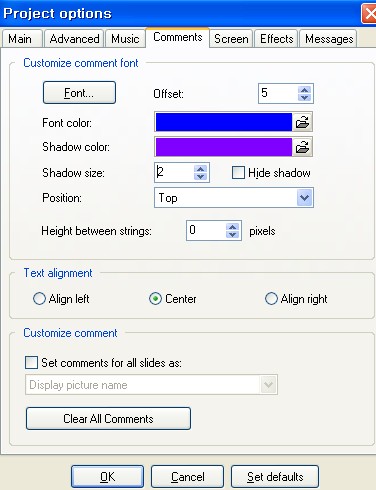
* creen]탭(선택)-□ Fit to screen(체크)-[100]% of the screen to show main picture-[80~100]정도
* Fullscreen mode(체크
* Background color 3가지있는데-◎ [Gradient fillng](체크)하는것이 좋다
* 색 마음데로(선택)
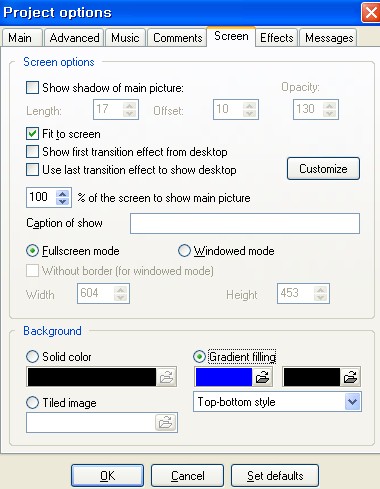
[Effects]탭(선택)-□[Enable transition effects](체크)
기존에 체크된곳(모두해제)한다
우측  아이콘중=체크된 아이콘(누름)=모두(체크된다) 아이콘중=체크된 아이콘(누름)=모두(체크된다)
우측 체크되지 아니한 아이콘(누름)=체크된것이 모두 해제된다

* Curling of page(Horizontal/Vertical)(선택)=해당 효과 모두 체크된다
* Rolling up form=[Left]-[Top]-[Right]-[Buttom](모두 체크)=미리보기로 확인,
* 적당히 효과를 주데,추후 개별 사진별로 [Effects]를 따로 바꿔주는 것이 좋다,
* Redius[100](설정)=100은 두루마리-400은 책장 넘기기]때 설절하는 값이다
* Thickness of smoothing line[60]또는 적당히(설정)
* Effect duration[-2000~2500(속도)]=[1500]정도가 좋다
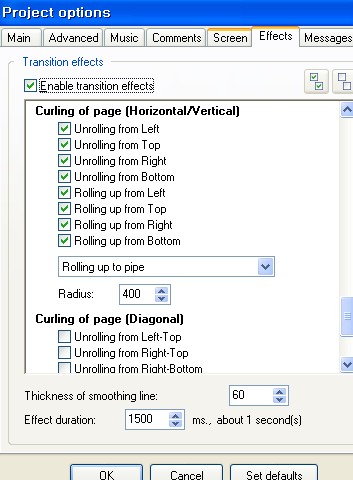
위와 같이 환경 설정이 끝났으면 아래[OK](누름)
* 미리보기 [Prevew](클릭)=결과를 확인해 본다,
★ 그림에 개별적[Effect]넣는 방법
개별 효과 넣을 그림(선택)

* □ picture(체크)
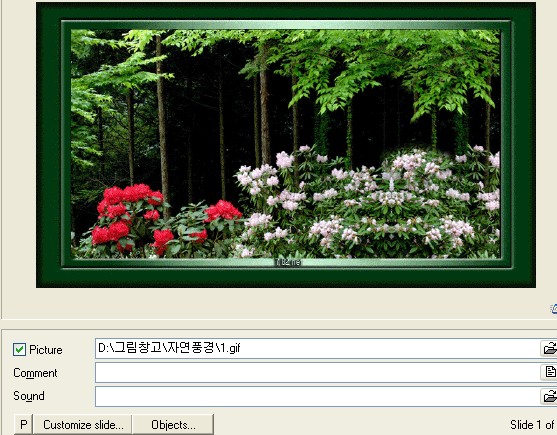
 탭(누름) 탭(누름)
* [Effect]탭(선택)-User personalized settings(체크)
* □ User own transition effect(체크)
* 변경하고자 하는 효과[Effect]◎ (선택)-[OK](누름)=미리보기 결과 확인
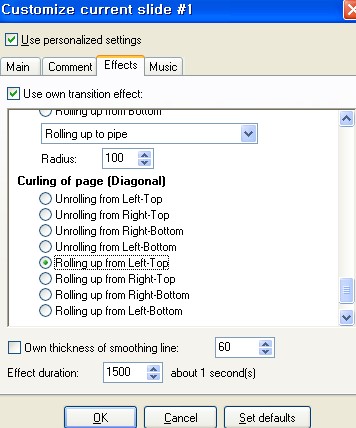
★ 글 입력하는 방법=2가지가 있다,
* 1방법=글 넣을 그림(선택)
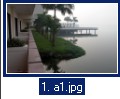
* [objects]탭  (누름)- (누름)-
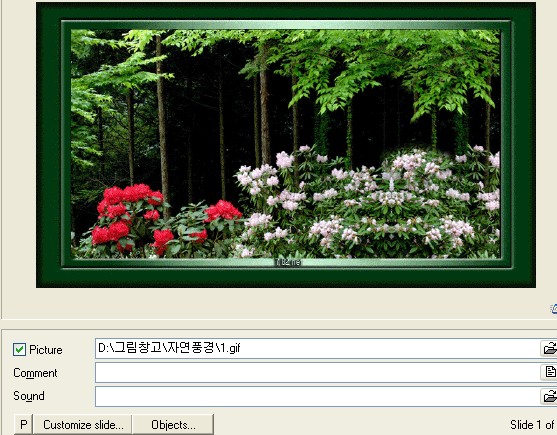
 text(누름) text(누름)
 (누름) (누름)
* text text text...라고 입력된[Properties text]창
*text text text...(삭제)-글(입력)-
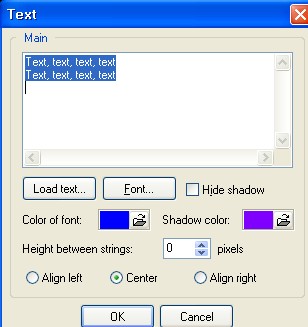
* 글자(입력)
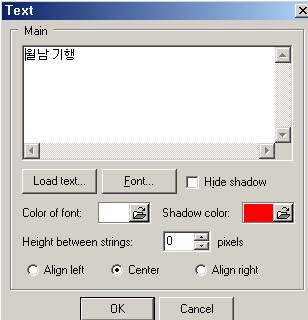
 (누름)=글꼴,글꼴 스타일,크기(설정)-스크립트[한글](선택)-[확인](누름) (누름)=글꼴,글꼴 스타일,크기(설정)-스크립트[한글](선택)-[확인](누름)
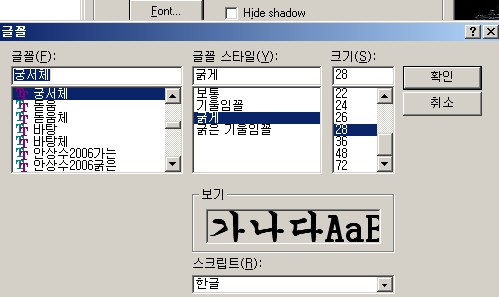

 (누름) (누름)
입력한 글자-좌측 상단에서 그림안으로(드래그-이동)
* 상단[OK](누름)=미리보기에서 결과 확인

★ 2 방법=글 넣을 그림(선택)-  탭(누름) 탭(누름)
* [Comment]탭(선택)-
* □ [User own text preferences](체크)-
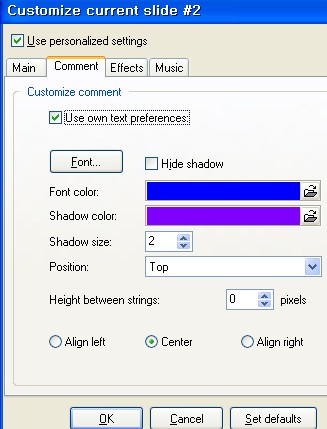
[Font](누름)=
글꼴,글꼴 스타일,크기(설정)-스크립트[한글](선택)-[확인](누름)
* 그림자 Size[2]정도가 좋다-위치[center]등(지정)-[OK](누름)
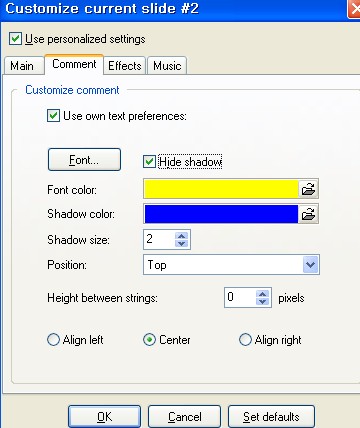
★ 여기서 Main.Effect,Music,등도 이 그림에 개별적으로 넣을 수 있다
우측-txt 아이콘(클릭)

* [Text for current slide]창-글(입력)=
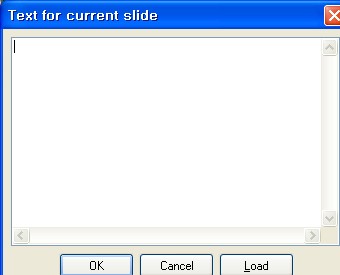
글자 입력 위치는 하단으로 내려 입력할 것=글의 [Position]이 [Top]로 설정된 것 감안할 것
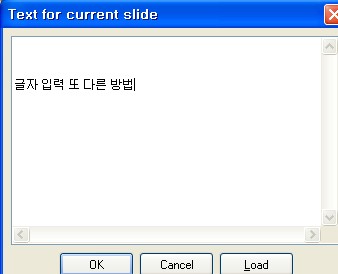
[OK](누름)-화면 상단  (클릭)-결과 확인 후-수정한다 (클릭)-결과 확인 후-수정한다

위 방법은 글의 위치를 드래그하여 이동하지 못한다는 것이 결점이다,
★ 사진을 개별로 따로[Effect]넣기=위에서 설명한 내용 참조
★ 그림 위에 그림넣기=그림(선택)-[Object](클릭)-
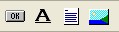 제일 우측[Picture](클릭)-삽입할 그림 파일(선택)-[열기](누름) 제일 우측[Picture](클릭)-삽입할 그림 파일(선택)-[열기](누름)
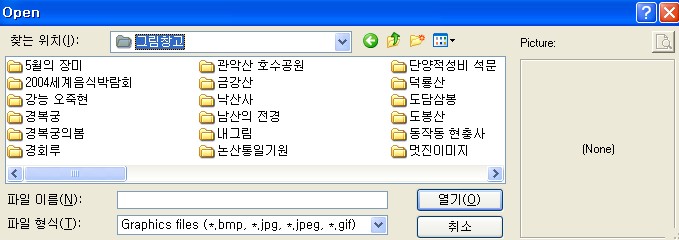
 [OK](누름)=미리보기에서 결과 확인해 볼것 [OK](누름)=미리보기에서 결과 확인해 볼것

★ 작품 편집이 완성되였으면 [저장하기]
[File]-[Create F8]-*.exe]형식으로 저장됨(서버에 업로드용(SWF와 같은 성격)
[File]-[Save As]-*pte]형식으로 저장됨(수정용 swi과 같은 성격)
 
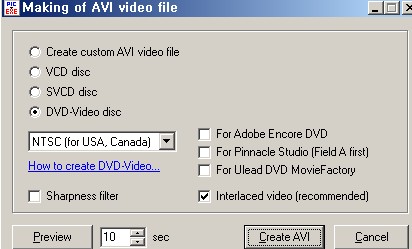

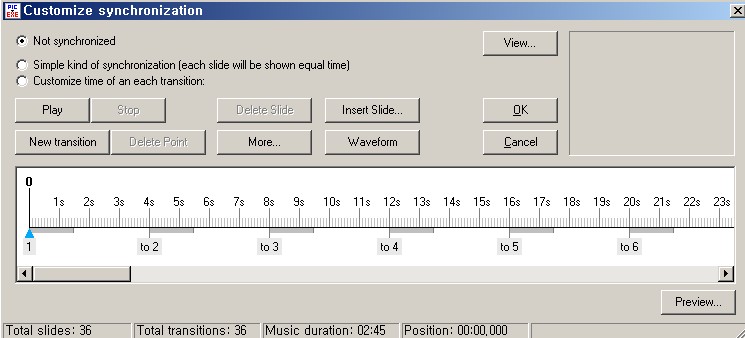
 
|